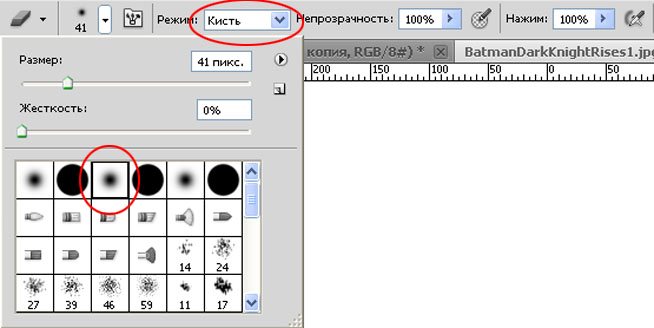В данной статье рассмотрим популярные методы плавных переходов между изображениями.
Такие переходы необходимы, когда вы делаете сложные коллажи или хотите красиво оформить несколько картинок в одной.
Из всех представленных ниже вариантов: мягкий ластик, мягкие кисти и градиент, лучший метод — это градиент. Именно он создает первоклассный переход, без потери качества исходных изображений. Смотрите сами: используя ластик, мы закрашиваем пикселы, но где гарантия, что у вас получиться закрасить все идеально? Конечно, можно потратить целый день за фотошопом, стирая пиксел за пикселом. Но, я считаю, «игра не стоит свеч», поскольку мы стремимся не тратить много времени на те или иных операции и делать все быстро.
Мягкий ластик и кисть хороши для растушевки краев, чтобы две фотографии хорошо сливались и не казались чужими из-за резких краев.
Теперь давайте рассмотрим подробнее:
Мягкий ластик
Так как инструмент ластик может использоваться с параметрами кисти, то с помощью мягкой кисти можно стереть часть изображения таким образом, чтобы было видно другое изображение, расположенное слоем ниже. С помощью этого приема можно достичь требуемого результата, но он так же необратим, как и вырезание отверстия — если вы передумаете и решите соединить изображения по-другому, то придется начинать все заново.
После того, как вы поместили оба изображения, которые хотите объединить, в один документ (каждое на отдельный слой), выполните следующие действия:
1. Перетащите мышью изображение, которое вы хотите частично стереть, в самый верх палитры слоев.
Примечание
Перед тем, как стирать, полезно сделать дубликат слоя, с которым вы будете работать, на случай, если вам не понравится результат (для этого нажмите комбинацию клавиш Ctrl+J). Чтобы новый слой не мешал вам, его видимость можно отключить (и включить снова, если понадобится).
2. Выберите ластик, нажав клавишу Е, и установите его в режим кисти. Для этого на панели параметров в раскрывающемся списке Режим выберите пункт Кисть. Затем в раскрывающемся списке наборов параметров кистей выберите мягкую кисть. Убедитесь, что в полях Непрозрачность и Нажим установлено значение 100.
Совет
Чтобы сделать переход еще плавнее, поэкспериментируйте со значением непрозрачности ластика. Уменьшив значение непрозрачности, можно создавать более плавные переходы, водя кистью по нужной области, а не делая отдельные щелчки мышью.
3. Установите указатель мыши поверх изображения и сотрите ненужную часть. Если вы допустите ошибку или в какой-то момент передумаете — воспользуйтесь палитрой История, чтобы вернуться назад на несколько мазков кистью, или отмените последнюю операцию, нажав комбинацию клавиш Ctrl+Z.
Технология выполнения
Профессиональные мастера категорически не советуют самостоятельно пытаться выполнять процедуры окрашивания методом растяжки цвета, так как технология довольно сложная, и есть риск сильно испортить внешний вид шевелюры. Однако, если опыт покраски волос в домашних условиях уже есть, то можно попробовать классическое вытягивание оттенка.
Для этого потребуется:
- Профессиональные краситель и осветитель (3% — для светлых волос, 6% — для плотных светлых или тонких русых, 9-12% — для темных волос в зависимости от толщины);
- Емкость для размешивания краски;
- Фольга или пищевая пленка;
- Расческа, резинки или заколки для волос;
- Кисточка для нанесения.
Перед процедурой следует не мыть голову. Это необходимо, чтобы снизить негативное влияние осветителя. Для плавного и мягкого перехода рекомендуется сделать градуированную стрижку и профилировать кончики.
После всех подготовок можно переходить к самой процедуре:
- Разделите волосы на зоны — затылочные и боковые, зафиксируйте их.
- Разведите смесь для осветления по инструкции и нанесите на концы волос с помощью кисточки.
- Оберните кончики в фольгу или полиэтилен на 20-30 минут.
- Отступите от корней 5 см и снова нанесите краску до границы покраски кончиков.
- По той же схеме оберните зону перехода, только уже на 10 минут.
- Промойте локоны с шампунем и кондиционером.
Техника окрашивания растяжкой цвета — омбре При такой упрощенной технологии локоны окрашиваются достаточно быстро, главное делать все аккуратно, чтобы не получилось лишних полос или пятен.
Для легкого вытягивания оттенка применяются еще более простые варианты. Как, например, вот этот интересный способ:
- Зафиксируйте волосы в ровный высоких хвост на макушке.
- Расческой сделайте небольшой начес.
- Разведите краситель. Для этого способа выбирайте краску на 1 тон светлее.
- Нанесите краситель кисточкой.
- Оберните полиэтиленом. Время выдержки нужно смотреть в инструкции конкретного производителя.
- Промойте голову шампунем, а затем бальзамом.
Простая техника растяжки цвета на волосах Более сложные технологии лучше доверить опытным профессионалам, которые учитывают все нюансы и умеют предсказывать результат.
Мягкие кисти и слои-маски
Альтернативу ластику составляет обратный вариант — рисование слоя-маски большой мягкой кистью. При этом вы всего лишь скрываете часть рисунка вместо того, чтобы удалить ее.
Предположим, что вы хотите подчеркнуть, как быстро едет мотоцикл. Усилить эффект движения можно, добавив к рисунку немного размытия в движении, а затем скрыв часть размытия слоем-маской.
Вот как создать эффект быстрого движения:
1. Откройте картинку и создайте дубликат исходного слоя, нажав комбинацию клавиш Ctrl+J.
2. Выберите команду меню Фильтры => Размытие => Размытие в движении. С помощью этого фильтра можно создать ощущение, что объект двигается очень быстро. Так как фильтр размывает картинку целиком, становится трудно разглядеть на ней нужный объект, так что вам придется скрыть часть размытого слоя, добавив слой-маску. Чтобы ее добавить, нажмите по кнопке с изображением круга в прямоугольнике в нижней части палитры.
3. Нажмите клавишу В, чтобы выбрать инструмент Кисть и выберите большую мягкую кисть. Задайте черный цвет в качестве цвета переднего плана.
Напоминаю, что применительно к слоям-маскам рисование черным цветом скрывает, что нам в данном случае и надо сделать. Взгляните на индикаторы цветов в нижней части панели Инструменты и, если они показывают черный и белый цвета, то нажимайте клавишу X, пока черный индикатор не окажется поверх. Если же выбраны иные цвета, то сначала установите цвета по умолчанию, нажав клавишу D, а затем нажимайте клавишу X, пока черный индикатор не окажется наверху.
6. Установите указатель мыши поверх изображения и, работая кистью, скройте часть размытого слоя.
Покраска с плавным переходом
Учимся делать незаметные границы самостоятельно.
Перейдем к практической стороне вопроса.
Наша инструкция расскажет о том, как выполнить плавный переход между тонами своими руками:
- Краскопульт моем и готовим к работе, настраиваем нужное давление подачи воздуха и разводим краску до нужной консистенции с помощью вискозиметра. Лучше использовать конвенциональный прибор высокого давления или HVLP, форсунка должна быть универсальной и регулируемой;
Готовим устройство к работе.
- Отдельно разводим белую краску той же марки, затем смешиваем оба цвета до максимально светлого оттенка. Наливаем краску в бачок и наносим на всю стену;
Наносим светлую базу.
- Краскопульт отмываем и наливаем неосветленную краску, наносим темную полосу на нижнюю часть стены высотой в одну четвертую ее размера. Приближаясь к верхней границы полосы, относим сопло распылителя дальше от стены, также можно уменьшить ход запорной иглы и добиться меньшей интенсивности подачи краски;
Нижнюю четверть красим в самый темный тон.
- Снова отмываем устройство, и заправляем его слегка осветленной краской. Сначала пробуем на куске картона и добиваемся такого расстояния и интенсивности подачи, чтобы основное пятно было немного светлее верхней границы (ореола) темной полосы. Наносим более светлый слой над темной зоной до половины высоты стены, верхнюю границу также делаем светлее с помощью регулировки подачи и изменения расстояния до сопла;
Делайте пробную покраску на куске картона для подбора тона и настройки интенсивности подачи краски.
- Отмываем пульверизатор, осветляем тон краски так, чтобы она была немного темнее базы, которую мы нанесли на стену. Делаем третью полосу с переходом у верхней границы;
Регулировкой формы факела добиваемся наибольшего тумана и максимальной ширины струи.
- Осматриваем результат с разных расстояний и при разном освещении и, если надо, корректируем переходы нанесением темного или светлого тумана разбавленной до водянистой консистенции краской нужного тона. При этом подачу (ход иглы) выставляем на минимум.
В случае необходимости корректируем результат.
Важно! Горизонтальные границы лучше делать не ровными, а слегка волнообразными. Это предаст переходу большей текучести и плавности.
Градиентные маски
Отложим в сторону мягкие кисти. Создать самые плавные переходы из возможных можно, используя градиент — мягкий, постепенный переход от одного цвета к другому. Методы объединения изображений с использованием мягких кистей и градиентов схожи тем, что изображения объединяются в одном документе и затем к верхнему слою добавляется слой-маска. Но вместо рисования маски черной или белой кистью, вы используете черно-прозрачный или черно-белый градиент для плавного, цельного «перетекания» одного изображения в другое.
1. Перетащите картинку, которая должно быть на переднем плане коллажа, в самый верх списка слоев и добавьте к ней слой-маску.
2. Нажмите клавишу G, чтобы выбрать инструмент Градиент. На панели параметров щелкните мышью по стрелке раскрывающегося списка выбора. В раскрывающемся списке выберите черно-прозрачный градиент, а в группе типов щелкните мышью по кнопке линейного градиента.
3. В своем примере, я хочу чтобы логотип Бэтмена справа был прозрачным. Для этого кнопкой мыши я нажимаю на границе логотипа и зажатой клавишей виду примерно до середины логотипа. Отпустив клавишу, я получаю плавный переход между изображениями. Чтобы улучшить качество перехода, можно еще и еще применить градиент.
При перетаскивании программа фотошоп рисует линию, изображающую ширину перехода: чем короче линия (чем на меньшее расстояние вы перетащите указатель), тем уже и жестче переход (четкой границы не будет, но получится нечто близкое к ней); чем длиннее линия, тем шире градиент и плавнее переход.
Дальнейший уход
Прическа после покраски выглядит обновленной и насыщенной.
Чтобы она такой оставалась как можно дольше, волосы нужно подвергать системному и правильному уходу:
- Откажитесь, хотя бы на первое время, от плойки и утюжка;
- Сушите волосы на холодном режиме фена;
- Мойте голову специальным шампунем для окрашенных волос;
- Сведите к минимуму использование стайлинг-средствами;
- Выбирайте натуральную расческу, а волосы расчесывайте только слегка подсушенными;
- Раз в неделю используйте восстанавливающие маски;
- Постарайтесь не мыть голову каждый день — это существенно увеличит стойкость красителя;
- Раз в 2 месяца подравнивайте кончики;
- Следующее окрашивание проводите минимум через 3 месяца.
Сложное окрашивание постоянно совершенствуется, появляются новые технологии и эффекты. Если раньше отросшие корни считались жутким моветоном, то сейчас, при создании плавных переходов, это стало выглядеть красиво и модно.
Знаменитости с эффектом растяжки цвета — омбре и балаяж
Светские дамы также отдают предпочтение методу растяжки волос. Ведь эта процедура хорошо освежает весь образ и подчеркивает любую прическу, что и доказывают многочисленные голливудские звезды.